Dell Inspiron 1545 Manuel d'utilisateur Page 1
Naviguer en ligne ou télécharger Manuel d'utilisateur pour Carnets de notes Dell Inspiron 1545. Dell Inspiron 1545 Benutzerhandbuch Manuel d'utilisatio
- Page / 72
- Table des matières
- MARQUE LIVRES
- INSPIRON 1
- Anschließen des Netzadapters 8
- (optional) 9
- Betriebsschalter 10
- Wireless-LAN 11
- Windows Vista 12
- Ausstattungsmerkmale 16
- Rechte Seite 16
- Linke Seite 18
- Vorderseite 20
- SD/MMC - MS/Pro - xD 22
- Dell-Technologiehandbuch 25
- Mediensteuerungen 26
- Funktionen des Displays 27
- Störungen beheben 28
- Softwaremerkmale 29
- Probleme mit dem Netzwerk 31
- Probleme mit dem Speicher 34
- Probleme mit Absturz und 35
- Software 35
- Dell Support Center 37
- Systemmeldungen 38
- Hardware-Ratgeber 40
- Dell Diagnostics 40
- Drivers and Utilities 41
- Systemwiederherstellung 44
- Dell Factory Image Restore 46
- Wie Sie Hilfe bekommen 49
- Technischer Support und 50
- Kundendienst 50
- DellConnect 50
- Online-Dienste 50
- Automatisches 51
- Auftragsauskunftsystem 51
- Produktinformationen 52
- Einsenden von Teilen zur 52
- Reparatur auf Garantie oder 52
- Gutschrift 52
- Vor Ihrem Anruf 54
- Kontaktaufnahme mit Dell 55
- Technische Daten 58
- Gedruckt in Irland 72
Résumé du contenu
SETUP -HANDBUCHINSPIRON™
8Einrichten des Inspiron-Laptops Einschalten des Geräts über den Betriebsschalter
9Einrichten des Inspiron-Laptops Aktiveren oder Deaktivieren von Wireless-LAN Um Wireless-LAN bei eingeschaltetem Computer einzuschalten, drücken Sie
10Einrichten des Inspiron-Laptops Windows Vista® SetupIhr Computer ist bereits mit dem Betriebssystem Windows Vista vorkonfiguriert. Wenn Sie Windows
11Einrichten des Inspiron-Laptops Einrichten einer kabellosen Internetverbindung2134Internet (Telefonanschluss) 1. Kabel- oder DSL-Modem2. Wireless-LA
12Einrichten des Inspiron-Laptops Wenn auf Ihrem Desktop kein Verknüpfung für Internetdienstanbieter vorhanden ist oder Sie eine Internetverbindung mi
13Einrichten des Inspiron-Laptops
INSPIRON14Ihr Inspiron 1545-Laptop verfügt über verschiedene Anzeigen und Tasten, die Ihnen nützliche Informationen liefern und Sie bei häufig durchzu
15Arbeiten mit Ihrem Inspiron-Laptop 1 ExpressCard-Steckplatz – Unterstützt eine 34 mm breite ExpressCard, die Ihnen zusätzliche Hardwarefunktionen zu
16Arbeiten mit Ihrem Inspiron-Laptop Ausstattungsmerkmale - Linke Seite435612
17Arbeiten mit Ihrem Inspiron-Laptop 1Sicherheitsschloss – Über das Sicherheits-schloss kann eine handelsübliche Diebstahl-schutzvorrichtung an den Co
18Arbeiten mit Ihrem Inspiron-Laptop Ausstattungsmerkmale - Vorderseite12345
19Arbeiten mit Ihrem Inspiron-Laptop 1 Strom-/Akkustatusanzeige – Zeigt den Betriebszustand und den Akkustatus an. Bei Netzbetrieb:Stetig weiß – der C
20Arbeiten mit Ihrem Inspiron-Laptop 4 Audio In/ Mikrofonanschluss – Für den Anschluss eines Mikrofons oder als Eingang von Audiosignalen zur weiteren
21Arbeiten mit Ihrem Inspiron-Laptop
22Arbeiten mit Ihrem Inspiron-Laptop Ausstattungsmerkmale - Touchpad und Tastatur123
23Arbeiten mit Ihrem Inspiron-Laptop 1Touchpad-Tasten – Ermöglichen Links- und Rechtsklick-Funktionen wie bei einer Maus.2Touchpad – Ermöglicht wie mi
24Arbeiten mit Ihrem Inspiron-Laptop MediensteuerungenZur Verwendung der Mediensteuerungen drücken Sie die erforderliche Taste.Ton stummschaltenLautst
25Arbeiten mit Ihrem Inspiron-Laptop Funktionen des DisplaysDas Display enthält eine optionale Kamera und das zugehörige digitale Stereomikrofon.43512
INSPIRON26Störungen behebenEntfernen und Einsetzen des AkkusVORSICHT: Bei Verwendung ungeeigneter Akkus besteht Brand- oder Explosionsgefahr. Sie soll
27Störungen beheben SoftwaremerkmaleANMERKUNG: Weitere Informationen über die in diesem Abschnitt beschriebenen Funktionen finden Sie im Dell-Technolo
Modell PP41LSETUP -HANDBUCHINSPIRON™
28Störungen beheben Anpassen der EnergieeinstellungenSie können mithilfe der Energieoptionen im Betriebssystem die Energieeinstellungen auf Ihrem Comp
29Störungen beheben Probleme mit dem NetzwerkKabellose NetzwerkverbindungenWenn die kabellose Netzwerkverbindung unterbrochen wurde – Der Wireless-LAN
30Störungen beheben Grün – Es besteht eine funktionierende Verbindung •zwischen einem 10-MBit/s-Netzwerk und dem Computer. Orange – Es besteht eine f
31Störungen beheben Die Betriebsanzeige leuchtet stetig weiß und der Computer reagiert nicht – Der Bildschirm reagiert möglicherweise nicht. Drücken S
32Störungen beheben Probleme mit dem Speicher Wenn eine Meldung über unzureichenden Arbeitsspeicher angezeigt wird –Speichern und schließen Sie alle g
33Störungen beheben Probleme mit Absturz und Software Der Computer kann nicht gestartet werden – Stellen Sie sicher, dass das Netzkabel ordnungsgemäß
34Störungen beheben Klicken Sie auf der Begrüßungsseite auf 2. Weiter.Folgen Sie den Anweisungen auf dem Bildschirm.3. Andere Probleme mit der Softwa
35INSPIRONDell Support CenterIm Dell Support Center finden Sie die Service-, Support- und systemspezifischen Informationen, die Sie benötigen. Nähere
36Verwenden von Support-Hilfsmitteln SystemmeldungenWenn der Computer ein Problem oder einen Fehler feststellt, zeigt er ggf. eine Systemmeldung an, d
37Verwenden von Support-Hilfsmitteln No boot device available (Kein bootfähiger Datenträger verfügbar) – Auf dem Festplattenlaufwerk ist keine startfä
Anmerkungen, Hinweise und VorsichtshinweiseANMERKUNG: Eine ANMERKUNG macht auf wichtige Informationen aufmerksam, mit denen Sie Ihren Computer besser
38Verwenden von Support-Hilfsmitteln Hardware-RatgeberWenn ein Gerät während des Betriebssystem-Setups nicht erkannt wird oder erkannt, aber nicht kor
39Verwenden von Support-Hilfsmitteln Starten von Dell Diagnostics von der FestplatteDell Diagnostics befindet sich auf der Festplatte in einer verborg
40Verwenden von Support-Hilfsmitteln Wenn die Liste der startfähigen Geräte angezeigt 3. wird, wählen Sie CD/DVD/CD-RW (CD/DVD/CD-RW-Laufwerk) und drü
41INSPIRONWiederherstellen Ihres Betriebssystems Sie können das Betriebssystem auf folgende Arten wiederherstellen:Die System• wiederherstellung setz
42Wiederherstellen Ihres Betriebssystems SystemwiederherstellungDie Windows-Betriebssysteme enthalten eine Funktion zur Systemwiederherstellung, mit
43Wiederherstellen Ihres Betriebssystems Zurücksetzen der letzten SystemwiederherstellungANMERKUNG: Speichern und schließen Sie alle geöffneten Datei
44Wiederherstellen Ihres Betriebssystems Dell Factory Image RestoreHINWEIS: Mit Dell Factory Image Restore werden alle Daten auf der Festplatte endgü
45Wiederherstellen Ihres Betriebssystems Klicken Sie auf 6. Dell Factory Image Restore. Der Begrüßungsbildschirm von Dell Factory Image Restore wird
46Wiederherstellen Ihres Betriebssystems Betriebssystem• -Datenträger von DellDrivers and Utilities• -Datenträger von Dell ANMERKUNG: Der Drivers a
47INSPIRONWie Sie Hilfe bekommenWenn am Computer eine Störung auftritt, führen Sie folgende Schritte durch, um das Problem zu diagnostizieren und zu b
3 Einrichten des Inspiron-Laptops ... 5Vor dem Einrichten des Computers ...5Anschließen des Netzadapters ...6Anschließen
48Wie Sie Hilfe bekommen Technischer Support und KundendienstDer Support-Service von Dell steht Ihnen zur Verfügung, um Ihnen alle Fragen rund um die
49Wie Sie Hilfe bekommen [email protected]• (nur für Lateinamerika und die Karibik)[email protected]• (nur für Asien und den Pazifikraum)E-
50Wie Sie Hilfe bekommen ProduktinformationenWenn Sie Informationen über weitere Produkte von Dell wünschen oder etwas bestellen möchten, besuchen Sie
51Wie Sie Hilfe bekommen Falls das Gerät zur Gutschrift zurückgesendet 5. wird, legen Sie alle zugehörigen Zubehörteile (z. B. Netzkabel, Software, Ha
52Wie Sie Hilfe bekommen Vor Ihrem AnrufANMERKUNG: Halten Sie bei einem Anruf den Express-Servicecode bereit. Mit diesem Code werden Sie durch das aut
53Wie Sie Hilfe bekommen andernfalls den Inhalt der Dateien, bevor Sie bei Dell anrufen.Fehlermeldung, Signalton- oder Diagnosecode:•Beschreibung des
INSPIRON54Weitere Informationen und Ressourcen suchenDurchzuführende Maßnahme: Informationsquelle/Ressource:das Betriebssystem neu installieren Betri
55Weitere Informationen und Ressourcen suchen Durchzuführende Maßnahme: Informationsquelle/Ressource:Informationen zur bestmöglichen Einhaltung der S
INSPIRON56Technische DatenSystemmodellDell™ Inspiron™ 1545Dieser Abschnitt enthält grundlegende Informationen, die Sie möglicherweise beim Einrichten
57Technische Daten ExpressCardExpressCard-ControllerIntel ICH9MExpressCard-Anschlussein ExpressCard-Steckplatz (34 mm)Unterstützte Karten ExpressCard/
4InhaltNeuinstallation des Betriebssystems ...45Wie Sie Hilfe bekommen... 47Technischer Support und Kundendienst...48DellConnec
58Technische Daten Informationen zum ComputerSystem-Chipsatz Mobile Intel Express Cantiga GM45 (UMA), PM45 (separat)Datenbusbreite 64 BitDRAM-Busbrei
59Technische Daten Kamera (optional)Pixel 1,3 MegapixelVideoauflösung 640 x 480 bei 30 fps (Maximum)Diagonaler Betrachtungswinkel66°AudioTyp Zweikanal
60Technische Daten BildschirmBreite 344,2 mm (13,55 Zoll)Diagonale 394,1 mm (15,6 Zoll)Maximale Auflösung 1366 x 768 bei 262 K Farben (HD CCFL/WLED mi
61Technische Daten TastaturAnzahl der Tasten 87 (USA und Kanada); 88 (Europa); 91 (Japan)Layout QWERTZ/AZERTY/KanjiTouchpadX/Y-Positionsauflösung (Gr
62Technische Daten BatterieLadezeit bei Raumtemperatur (ca.):Bei ausgeschaltetem Computer4 StundenBetriebsdauer Die Akkubetriebsdauer hängt von den Be
63Technische Daten Netzadapter90 W 4,62 A (Dauerstrom)Ausgangsnennspannung 19,5 +/-1 V GleichstromAbmessungen:65 W:Höhe 29 mm (1,14 Zoll)Breite 46,5 m
64Technische Daten Abmessungen und GewichtHöhe 25,9 bis 37,5 mm (1,02 bis 1,47 Zoll)Breite 373 mm (14,7 Zoll)Tiefe 244 mm (9,6 Zoll)Gewicht (bei Akku
65INSPIRONAAnpassenDesktop 27Energieeinstellungen 28BBelüftung, Sicherstellen 5Bestellstatus 49CCDs, Abspielen und erstellen 27Chipsatz 58Comput
66Index FFactory Image Restore 44FTP-Anmeldung, Anonym 49GGarantierücksendungen 50HHardware-Problembehandlung 38HardwareproblemeDiagnostizieren 3
67Index PProbleme, Beheben 26Probleme mit dem SpeicherBeheben 32Probleme mit der Stromversorgung, Beheben 30ProdukteInformationen und Erwerb 50Pro
5INSPIRONEinrichten des Inspiron-LaptopsDieser Abschnitt enthält Informationen zum Einrichten Ihres Inspiron 1545-Laptops und zum Anschließen von Peri
68Index Windows, Neu installieren 41Windows Vista®Neuinstallation 46Programmkompatibilitäts-Assistent 33Setup 10Wireless-Netzwerkverbindung 29
Gedruckt in Irland.www.dell.com | support.euro.dell.com
6Einrichten des Inspiron-Laptops Anschließen des Netzadapters Schließen Sie den Netzadapter an den Computer an, und stecken Sie ihn in eine Wandsteckd
7Einrichten des Inspiron-Laptops Anschließen des Netzwerkkabels (optional)Wenn Sie eine kabelgebundene Netzwerkverbindung verwenden möchten, schließen
Plus de documents pour Carnets de notes Dell Inspiron 1545












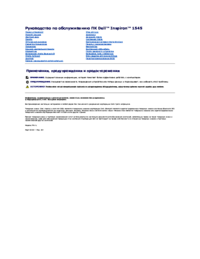

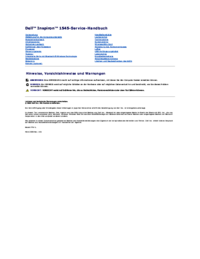
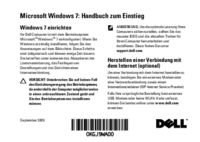



 (85 pages)
(85 pages)







Commentaires sur ces manuels